Вратите в AutoCAD. Динамични блокове - урок
1. В менюто горе отидете на:
Инструменти - палитри - палитри за инструменти
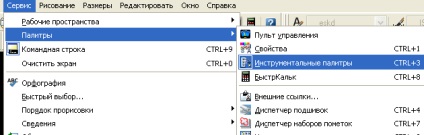
Или натиснете CTRL + 3
2. На екрана ще видите прозорец необезпечен инструмент палитра - всички палитри
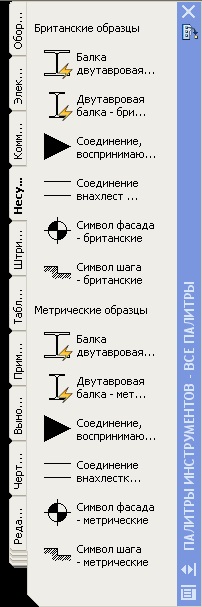
3. Натиснете валцувани раздела в долния ляв ъгъл (маркиран с червена стрелка на снимката по-долу). В падащото меню изберете Архитектура палитра.
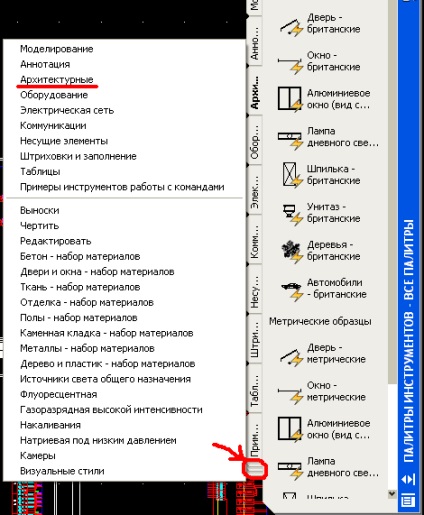
4. В този панел и са dveriAutoCAD - малка библиотека на динамични блокове.
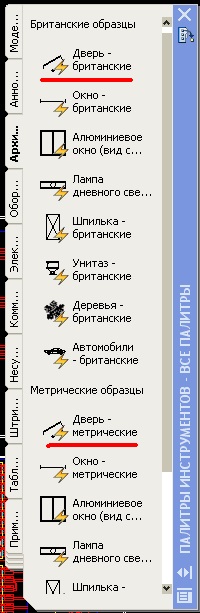
В палитрата по архитектура ще намерите два вида врати:
Врата - британски (проби)
Врата - метрични (проби)
Външно, тези звена не се различават.
5. Включете един от тези блокове в рисунка - първо кликнете върху името на архитектура палитра. и след това левия бутон на мишката върху екрана.
Например, сложих проба метрични врати в AutoCAD.
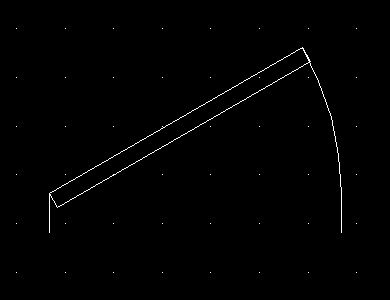
Ако изберете рисунка врата, натиснете левия бутон на мишката си, ще видите, сините триъгълници и стрелки, за които можете да се разтягат, се въртят и плъзнете елемента.
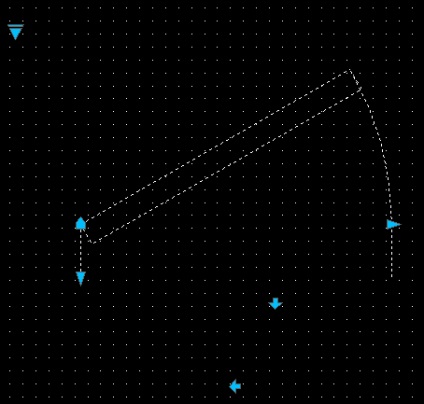
Например, ако искате да промените настройката на отваряне и затваряне на вратата, което означава, че ъгълът, който се образува при стената, ще трябва да кликнете върху триъгълника в горния ляв ъгъл. В падащото меню, ще видите различни ъгли на отваряне на вратата:
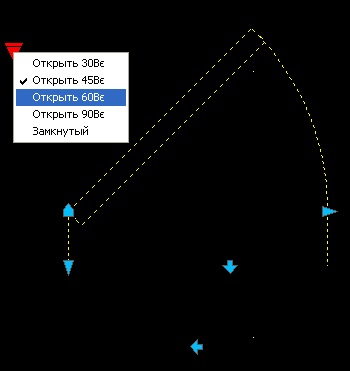
и в края на списък - вариант Затворен, което съответства на затворената врата. Експериментирайте с тези параметри на динамичната блока врата.
В същата палитра Архитектурата също присъстват такива динамични блокове като прозорци, лампи, тоалетна, фиба, а дори и кола 🙂
Виж, ако тези палитри отварят за други версии на AutoCAD. Благодаря ви за вниманието!
Сайт на деня:
За укрепване на въртящите се части, използвани в шахта изнервящ връзка. Метален ключ - с дървен материал, който се вмъква в каналите на главината и вала. Купете ключът може да бъде в компанията на Подолск Драйв.
Свързани статии
